メタクエスト2 ゲーム 買い方 支払方法を追加
Warning: Invalid argument supplied for foreach() in /home/egaolog/egaolog.net/public_html/wp-content/plugins/bravo-neo/bravo-neo.php(12) : eval()'d code on line 647
メタクエスト2のゲームの買い方を説明します。
そして、クレジットカード情報を追加した時に『支払い方法を追加できませんでした。』の解決方法についても説明していきます。
↓こちらのリンク
https://www.oculus.com/referrals/link/pinzoro/
を踏んでメタクエスト2公式サイトでメタクエスト2を購入すると3000円分のメタポイントがもらえます。そのポイントを使うとゲーム1本~2本くらいを購入することができますのでお得です。
ゲームの販売ページに移動する
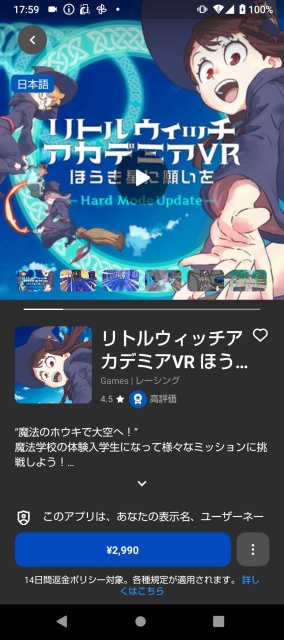
ゲーム内でもスマホでもパソコンからでも販売ページに移動することができるので、購入ボタンを押します。
支払い方法を追加する
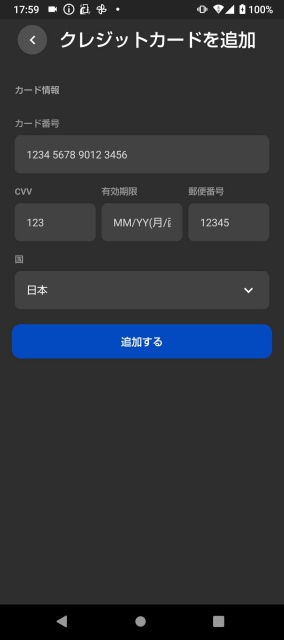
クレジットカード情報を入力します。
クレジットカードの種類によっては『支払い方法を追加できませんでした。』と表示されて、ゲームが購入できない場合があります。
私もこの警告文が表示されまして、その時に使ってたカードがニコスカードでした。
これの解決方法ですが、『楽天カード』のカード情報を入力するとすぐに解決します。(私の場合です)
この問題は、登録しようとするカード会社のセキュリティロックの可能性があるので、楽天カードがなく他のカードを使ってもダメだった場合はカード会社に電話問い合わせをしてみることをお勧めします。
私は今まで、クレジットカード情報の登録ができなかったことが今回を含めて2度ありました。その2回とも楽天カードでカード情報の登録ができたので、楽天カードを持っていない場合は持っておいた方が便利です。
楽天カード
購入を確定する
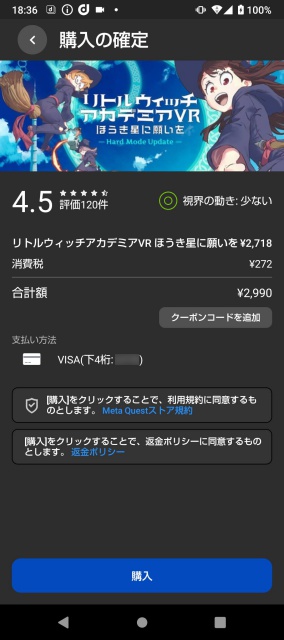
クレジットカード情報を登録し終えたら、購入ページで購入を確定します。
すると、メタクエスト暗証番号画面に切り替わるので、メタクエスト2のセットアップをした時に設定した4桁の暗証番号を入力します。
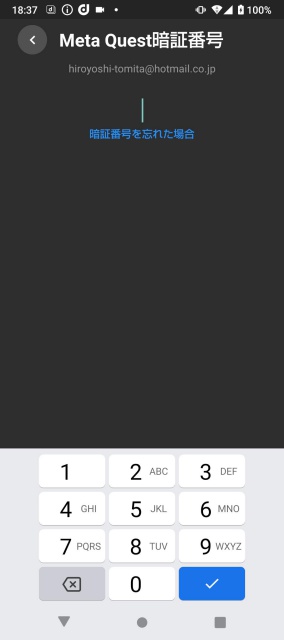
ゲーム購入完了
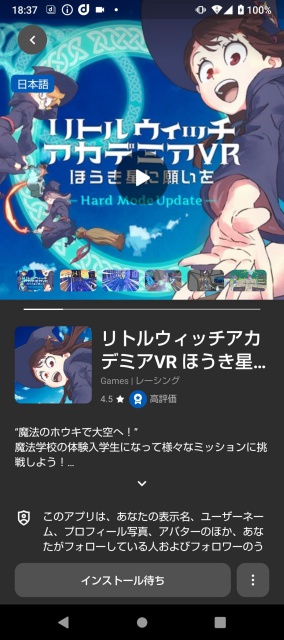
購入直後はメタクエスト2にインストールするために『インストール待ち』と表示されます。
これは、自動インストールされるのでしばらく待てばインストールされます。
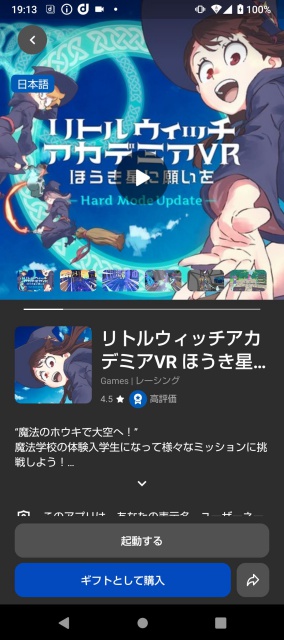
インストールが完了すると『起動する』という文字が出ます。
起動するという文字が表示されたらゲームで遊べるようになります。

こんな感じでメタクエスト2のゲームを購入します。
↓こちらのリンク
https://www.oculus.com/referrals/link/pinzoro/
を踏んでメタクエスト2公式サイトでメタクエスト2を購入すると3000円分のメタポイントがもらえます。そのポイントを使うとゲーム1本~2本くらいを購入することができますのでお得です。




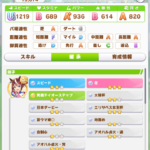

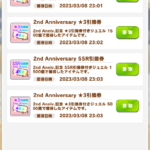


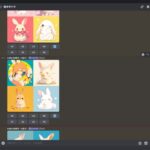








ディスカッション
コメント一覧
まだ、コメントがありません